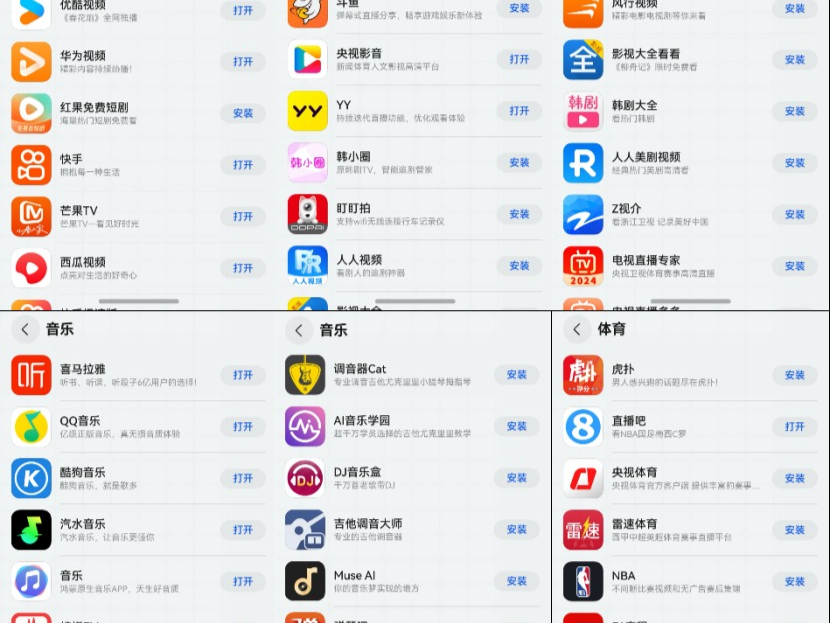|
作为一款简单实用的水印批量添加软件,批量水印大师可以帮助用户添加自定义的文字水印与图片水印,软件整体操作使用下来还是非常简单的,如果你还不知道具体的操作方法,就赶快来看看下面的教程吧! 1、首先需要先进入到批量水印大师的界面内,添加水印一共分为三大步骤,下面小编就为大家分别讲讲每个步骤需要注意的地方,第一步当然是要选择想要添加的水印的图片啦,在“选择图片”栏目,添加文件或文件夹,用户可以往多个图片中批量添加水印,如果你不需要此图片,则可以点击移除, 2、图片添加完成后,点击上方栏目中的“水印设置”选项,如果你想要添加文字水印,则只需点击“启用文本水印”选项,在红框标注内的文本中输入想要添加水印文字,接着在左边的文字水印选项内调整水印文字的字体、大小、颜色、边距、透明度、角度与位置等内容, 3、小编在文字水印中开启了平铺,并调整了位置、不透明度与角度,就为大家呈现出下面的水印样式,如果你还想要往图片中添加图片水印,则可以启用图像水印,选择添加图像文件,调整图片的各个选项,即可完成添加“文本水印”与“图像水印”的全部内容, 4、最后点击上方栏目中的“输出设置”选项,调整输出格式、文件夹等你内容,选择“应用水印”选项即可, 5、如果你不知道添加水印后的具体样式,只需点击“预览”选项即可进行查看吗, 好啦,以上就是 批量水印大师怎么加水印 的全部内容啦,只需要经过以上的操作,就能够帮助你轻松添加自定义的水印内容,不管是文字水印还是图片水印,全都任你调整。 |
正在阅读:批量水印大师怎么加水印 看完你就明白了批量水印大师怎么加水印 看完你就明白了
2019-09-23 16:36
出处:其他
责任编辑:lixianmei

- 批量水印大师系列软件最新版本下载
- 批量水印大师软件版本:v3.7 官方绿色版图形图像立即查看
- 批量水印大师软件版本:5.0.7图形图像立即查看
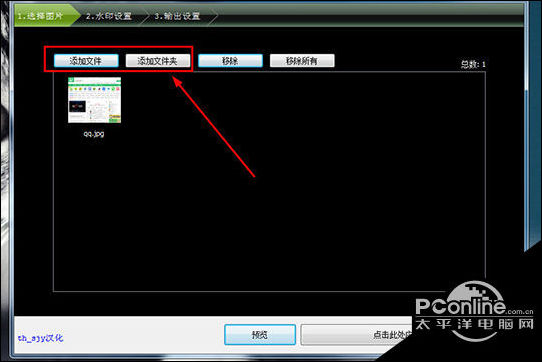
 批量水印大师
批量水印大师 批量水印大师
批量水印大师 海信(Hisense)滚筒洗衣机全自动 7公斤超薄嵌入 小型家用 除菌洗 冷水护色洗 HG70DA10 以旧换新
969元
海信(Hisense)滚筒洗衣机全自动 7公斤超薄嵌入 小型家用 除菌洗 冷水护色洗 HG70DA10 以旧换新
969元 西门子(SIEMENS)274升大容量家用三门冰箱 混冷无霜 零度保鲜 独立三循环 玻璃面板 KG28US221C
5399元
西门子(SIEMENS)274升大容量家用三门冰箱 混冷无霜 零度保鲜 独立三循环 玻璃面板 KG28US221C
5399元 苏泊尔电饭煲家用3-4-5-8个人4升电饭锅多功能一体家用蓝钻圆厚釜可做锅巴饭煲仔饭智能煮粥锅预约蒸米饭 不粘厚釜 4L 5-6人可用
329元
苏泊尔电饭煲家用3-4-5-8个人4升电饭锅多功能一体家用蓝钻圆厚釜可做锅巴饭煲仔饭智能煮粥锅预约蒸米饭 不粘厚釜 4L 5-6人可用
329元 绿联(UGREEN)65W氮化镓充电器套装兼容pd45W苹果16/15多口Type-C快充头三星华为手机macbookPro笔记本电脑配线
108.9元
绿联(UGREEN)65W氮化镓充电器套装兼容pd45W苹果16/15多口Type-C快充头三星华为手机macbookPro笔记本电脑配线
108.9元 KZ Castor双子座有线耳机入耳式双单元哈曼曲线发烧HiFi耳返耳麦
88元
KZ Castor双子座有线耳机入耳式双单元哈曼曲线发烧HiFi耳返耳麦
88元 格兰仕(Galanz)电烤箱 家用烤箱 40L大容量 上下独立控温 多层烘培烤箱炉灯多功能 K42 经典黑 40L 黑色
239元
格兰仕(Galanz)电烤箱 家用烤箱 40L大容量 上下独立控温 多层烘培烤箱炉灯多功能 K42 经典黑 40L 黑色
239元 美的(Midea)中药锅煎药壶 智能陶电砂锅炖药锅煲 煎药机器 养生熬药壶 大容量分体式全自动煎药壶 长效预约 【4L容量】JYC4002 4L
289元
美的(Midea)中药锅煎药壶 智能陶电砂锅炖药锅煲 煎药机器 养生熬药壶 大容量分体式全自动煎药壶 长效预约 【4L容量】JYC4002 4L
289元 美的(Midea)电压力锅 高压锅家用5L双胆鲜汤深胆煮汤锅 智能多功能电饭煲 智能预约焖香饭智能 7段调压 多重口感 50Q3-FS 5L
299元
美的(Midea)电压力锅 高压锅家用5L双胆鲜汤深胆煮汤锅 智能多功能电饭煲 智能预约焖香饭智能 7段调压 多重口感 50Q3-FS 5L
299元 漫步者(EDIFIER)【政府补贴再降15%】M25 一体式电脑音响 家用桌面台式机笔记本音箱 蓝牙5.3 黑色
109元
漫步者(EDIFIER)【政府补贴再降15%】M25 一体式电脑音响 家用桌面台式机笔记本音箱 蓝牙5.3 黑色
109元